컴퓨터에서 WhatsApp을 사용하는 방법
컴퓨터에서 WhatsApp을 이용하고 싶으신가요? 공식적인 독립 실행형 WhatsApp 클라이언트는 없지만, WhatsApp 웹 앱이나 데스크톱 클라이언트를 활용하여 스마트폰과 연동해 메시지를 주고받을 수 있습니다. 여기에서는 Windows 10 PC, Mac 등 컴퓨터에서 WhatsApp을 사용하는 다양한 방법에 대해 자세히 알아보겠습니다.
WhatsApp 웹을 활용한 연결
WhatsApp 웹을 사용하면 스마트폰을 컴퓨터나 웹 브라우저에 연결하여 사용할 수 있습니다. 두 장치가 가까운 거리에 있으면 컴퓨터에서 휴대폰 WhatsApp을 통해 메시지를 전송할 수 있습니다. WhatsApp 웹은 Safari, Chrome, Firefox, Edge, Opera 등 모든 주요 데스크톱 브라우저에서 사용할 수 있으며, 새로운 메시지에 대한 알림도 받을 수 있습니다.
데스크톱 앱으로 편리하게
만약 전용 앱을 선호한다면, WhatsApp 데스크톱 애플리케이션을 Windows 및 macOS 환경에서 다운로드하여 사용할 수 있습니다. 더욱 확장된 기능을 원한다면, ChatMate for WhatsApp ($2.99)와 같은 타사 앱도 Mac 사용자에게 좋은 선택지가 될 수 있습니다.
연결 과정
iPhone 또는 Android 스마트폰을 WhatsApp 웹이나 데스크톱에 연결하는 과정은 동일합니다. 여기서는 WhatsApp 웹을 사용하는 과정을 안내해 드리겠습니다.
1. 먼저, 자주 사용하는 브라우저를 실행하고 web.whatsapp.com으로 접속합니다. 화면 오른쪽에 QR 코드가 나타날 것입니다.
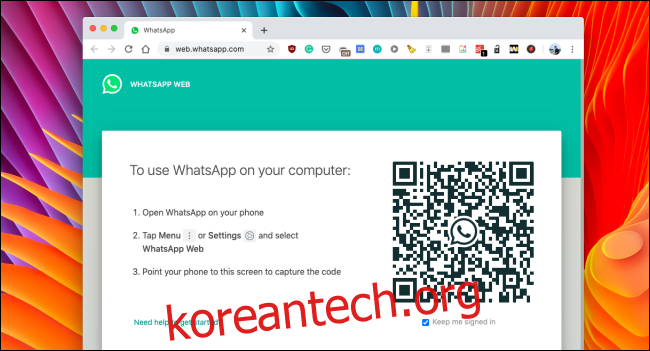
2. 이제 iPhone 또는 Android 스마트폰을 사용하여 QR 코드를 스캔해야 합니다.
Android 스마트폰의 경우
3. Android 스마트폰에서는 우측 상단 도구 모음에서 “메뉴” 버튼을 누릅니다.
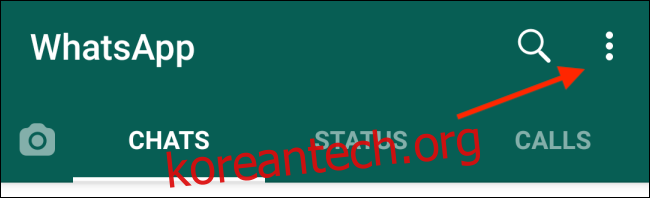
4. 그다음 “WhatsApp Web” 옵션을 선택합니다.
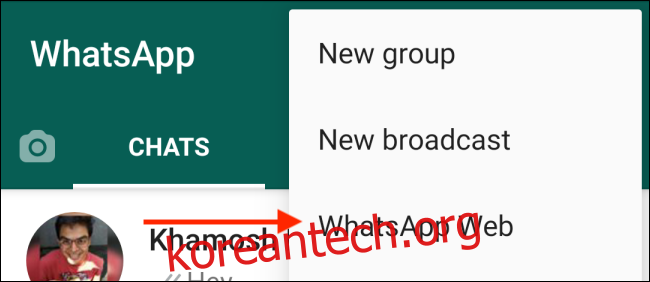
5. 스마트폰 카메라가 QR 코드를 향하도록 합니다.
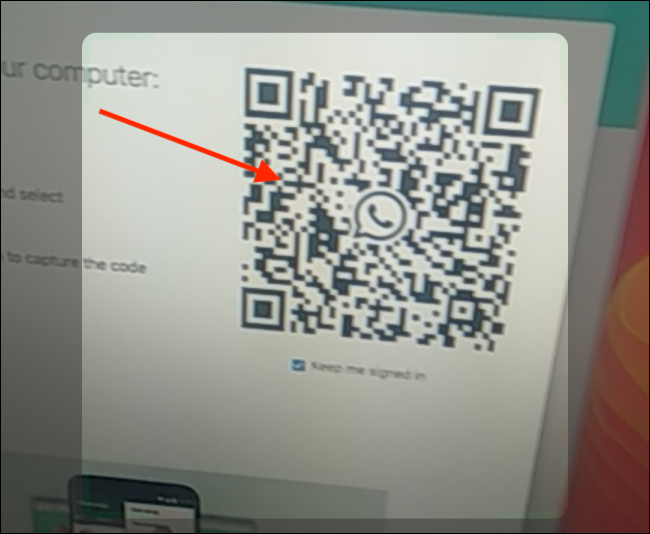
iPhone의 경우
3. iPhone 사용자라면 “설정” 탭으로 이동합니다.
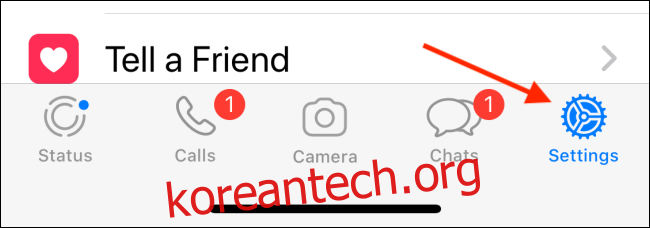
4. 여기에서 “WhatsApp Web” 옵션을 선택합니다.
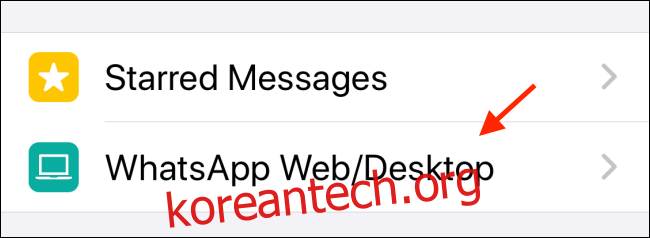
5. iPhone 카메라가 QR 코드를 가리키도록 합니다.
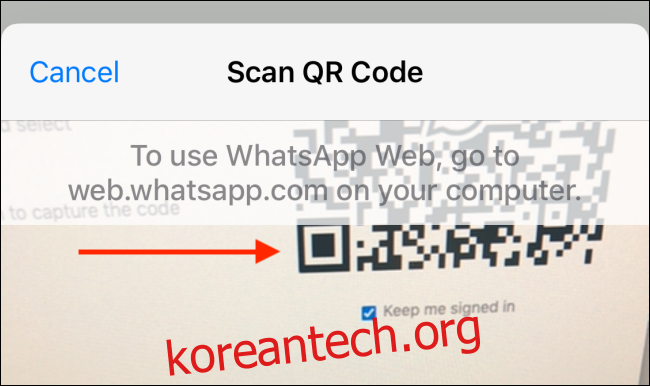
6. 스캔이 완료되면 WhatsApp 웹에 모든 메시지가 표시됩니다.
7. 이제 스마트폰이 가까이 있으면 메시지를 클릭하여 열고 누구에게나 메시지를 보낼 수 있습니다. 동일한 네트워크에 연결될 필요는 없지만, 스마트폰이 온라인 상태여야 합니다.
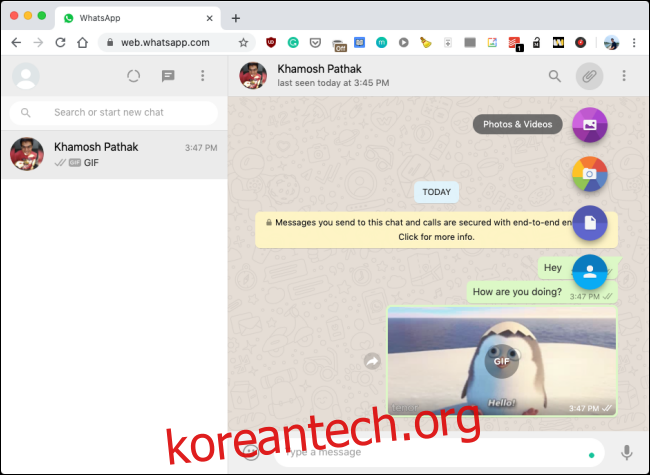
WhatsApp 웹에서는 스마트폰에서 할 수 있는 대부분의 기능을 사용할 수 있습니다 (음성 통화 및 영상 통화 제외). GIF, 사진, 비디오, 문서, 이모티콘 등을 전송할 수 있습니다.
8. 브라우저에서 메시지 알림을 허용하려면 “데스크톱 알림 켜기” 버튼을 클릭합니다.
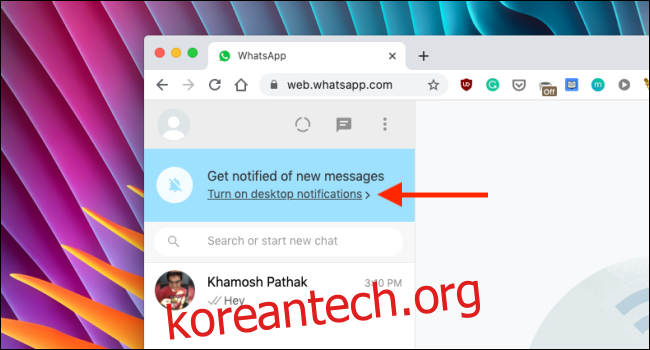
9. 팝업 창에서 확인하여 WhatsApp 웹 알림을 활성화합니다. (팝업 창은 브라우저에 따라 다를 수 있습니다.)
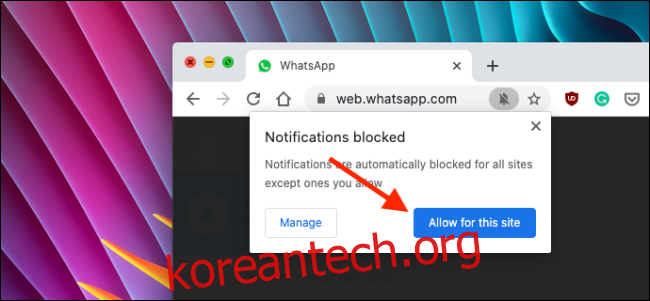
10. WhatsApp 웹 사용을 종료할 때는 로그아웃하는 것이 좋습니다. 상단 도구 모음에서 “메뉴” 버튼을 클릭한 다음 “로그아웃” 옵션을 선택하면 됩니다.
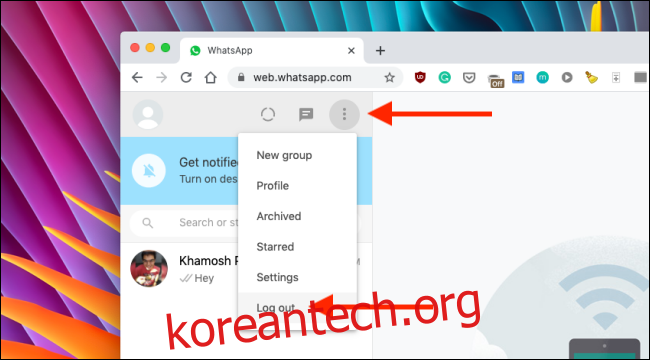
업무용 및 개인적인 용도로 WhatsApp을 꾸준히 사용하고 계신가요? WhatsApp 계정 보안을 유지하는 방법도 함께 알아보시길 바랍니다.